Что такое hdd в машине

Всем привет.
Темой про HDD в авто вместо Flash уже никого не удивишь, тема эта старая и избитая. Я сам гоняю с HDD уже лет так 6.
Но у HDD есть один большой минус — его подвижные части замерзают уже при -3 градусах. Зимой, при долгой стоянке, его постоянно приходится забирать с собой из авто.
С приходом на рынок SSD меня не покидала мысль о установке его вместо HDD. Так как там нет подвижных частей и замерзать там нечему. SSD по сути скоростная и многообъемная Flash .
Рынок со временем потихоньку насыщался, технологии развивались и SSD диски стали очень доступные.
И вот не давно, в одном довольно известном магазине по продаже комплектующих, я прикупил себе SSD на 120ГБ. Больше мне не нужно, так как старый HDD тоже на 120ГБ и его хватает с лихвой.


Перед покупкой меня терзало сомнение — поймет ли старый контроллер от переносного HDD подключенный к нему SSD. Но как оказалось, мои сомнения были напрасны, контроллер опознал SSD сразу, без всяких проблем.
Далее подключаем уже переносной SSD через кабель к USB, на клавиатуре нажимаем клавиши Win + R и вводим команду diskmgmt.msc
Находим наш новый винт и правой клавишей делаем том активным.
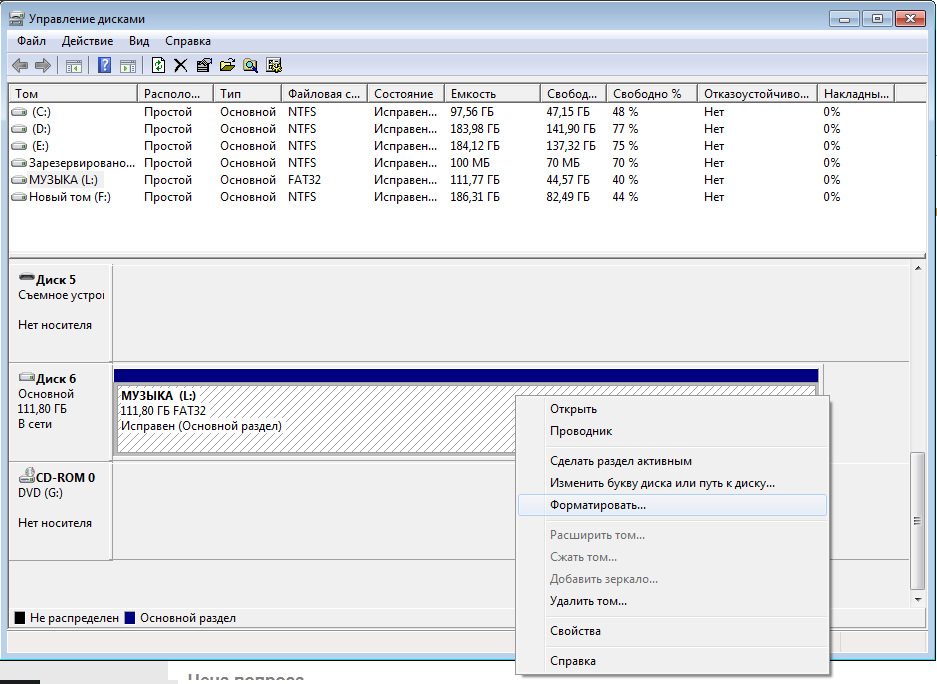
Наш винт теперь отображается в системе.
Далее скачиваем одну чудную программку HP USB Disk Storage FormatTool, которая без проблем форматирует винчестеры в FAT32.
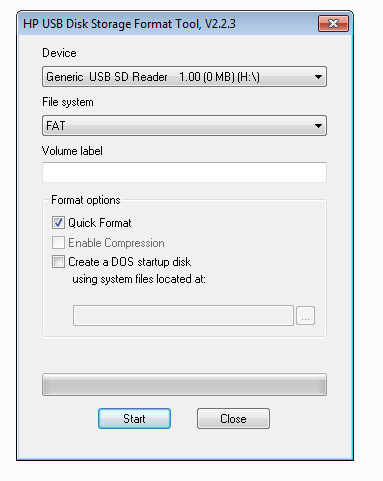
Ждем минут так 10 и наш SSD полностью отформатирован в FAT32.
Далее копируем музыку, которая нам так нужна, на винт и радуемся жизни.
Разница между HDD и SSD очевидна:
SSD не замерзает
SSD считывается магнитолой чутка быстрее, хотя я ожидал что скорость считывания должна сократиться на треть.
Треки переключаются шустрее.
Вот такой легкий апгрейд, который избавил меня от надобности таскать с собой это Большую флешку зимой :)

Многие мои друзья знают, что я не слушаю радио в автомобиле. От дисков я отказался так же уже очень давно. А все это связано с тем, что я начал пользоваться накопителем в виде переносного жесткого диска в 200Gb.
В красивом алюминиевом корпусе фирмы Transcend, был спрятан быстрый и очень надежный жесткий диск Seagate.
И выглядело это так:

Работало в разных моих автомобилях все отлично на протяжении пяти лет. И морозы и жара, не влияли на возможность всегда послушать любимую музыку.
Многие скажут, а зачем? Мне хватает и флешки 16Gb. Но вот для меня это очень не удобный накопитель. Так как я езжу в авто достаточно много, то прослушивания музыки на носителе в 16Gb мне надолго не хватает. Нужно постоянно перезаписывать музыку. Что для меня категорически не удобно.
Гораздо приятнее когда вся любимая и не очень музыка доступна в считанные секунды. Так я себе ни в чем не отказываю и записываю на диск всю понравившуюся музыку. На данный момент у меня накопилось 120Gb интересных музыкальных композиций. А так же есть возможность записать полно размерные фильмы, и в любой свободный момент ожидания в авто посмотреть. Сразу скажу, что я себя строго воспитал, и при движении ни когда не включаю просмотр фильмов или клипов.
Все было хорошо, но случилась неприятность. У меня из машины украли мой бесценный музыкальный накопитель.
Ну да что не делается, то делается к лучшему.
Приобретаю новый диск объемом 500Gb (это не от жадности, просто меньше уже редко продают) того же самого проверенного производителя Seagate.

Но покупка переносного HDD это пол дела. Что бы с него смогла считать информацию любая магнитола, необходимо отформатировать диск под файловую систему FAT32. Но современные операционные системы переводят только как минимум в exFAT32. Так у нас работать ничего не будет. Я думаю многие пользователи справятся с переводом HDD в FAT32, ну а если возникнут вопросы, спросите, постараюсь максимально подробно объяснить.
С помощью моей магнитолы Пионер очень легко найти нужную композицию на диске. Очень простая навигация по папкам.
А еще я очень люблю прослушивать аудио книги с фантастическими рассказами.

Он магнитный. Он электрический. Он фотонный. Нет, это не новое супергеройское трио из вселенной Marvel. Речь идёт о хранении наших драгоценных цифровых данных. Нам нужно где-то их хранить, надёжно и стабильно, чтобы мы могли иметь к ним доступ и изменять за мгновение ока. Забудьте о Железном человеке и Торе — мы говорим о жёстких дисках!
Итак, давайте погрузимся в изучении анатомии устройств, которые мы сегодня используем для хранения миллиардов битов данных.
You spin me right round, baby
Механический накопитель на жёстких дисках (hard disk drive, HDD) был стандартом систем хранения для компьютеров по всему миру в течение более 30 лет, но лежащие в его основе технологии намного старше.
Первый коммерческий HDD компания IBM выпустила в 1956 году, его ёмкость составляла аж 3,75 МБ. И в целом, за все эти годы общая структура накопителя не сильно изменилась. В нём по-прежнему есть диски, которые используют для хранения данных намагниченность, и есть устройства для чтения/записи этих данных. Изменился же, и очень сильно, объём данных, который можно на них хранить.
В 1987 году можно было купить HDD на 20 МБ примерно за 350 долларов; сегодня за такие же деньги можно купить 14 ТБ: в 700 000 раз больший объём.
Мы рассмотрим устройство не совсем такого размера, но тоже достойное по современным меркам: 3,5-дюймовый HDD Seagate Barracuda 3 TB, в частности, модель ST3000DM001, печально известную своим высоким процентом сбоев и вызванных этим юридических процессов. Изучаемый нами накопитель уже мёртв, поэтому это будет больше похоже на аутопсию, чем на урок анатомии.


Перевернув накопитель, мы видим печатную плату и несколько разъёмов. Разъём в верхней части платы используется для двигателя, вращающего диски, а нижние три (слева направо) — это контакты под перемычки, позволяющие настраивать накопитель под определённые конфигурации, разъём данных SATA (Serial ATA) и разъём питания SATA.
Serial ATA впервые появился в 2000 году. В настольных компьютерах это стандартная система, используемая для подключения приводов к остальной части компьютера. Спецификация формата претерпела множество ревизий, и сейчас мы пользуемся версией 3.4. Наш труп жёсткого диска имеет более старую версию, но различие заключается только в одном контакте в разъёме питания.
В подключениях передачи данных для приёма и получения данных используется дифференцированный сигнал: контакты A+ и A- используются для передачи инструкций и данных в жёсткий диск, а контакты B — для получения этих сигналов. Подобное использование спаренных проводников значительно снижает влияние на сигнал электрического шума, то есть устройство может работать быстрее.
Если говорить о питании, то мы видим, что в разъёме есть по паре контактов каждого напряжения (+3.3, +5 и +12V); однако большинство из них не используется, потому что HDD не требуется много питания. Эта конкретная модель Seagate при активной нагрузке использует менее 10 Вт. Контакты, помеченные как PC, используются для precharge: эта функция позволяет вытаскивать и подключать жёсткий диск, пока компьютер продолжает работать (это называется горячей заменой (hot swapping)).
Контакт с меткой PWDIS позволяет удалённо перезагружать (remote reset) жёсткий диск, но эта функция поддерживается только с версии SATA 3.3, поэтому в моём диске это просто ещё одна линия питания +3.3V. А последний контакт, помеченный как SSU, просто сообщает компьютеру, поддерживает ли жёсткий диск технологию последовательной раскрутки шпинделей staggered spin up.
Перед тем, как компьютер сможет их использовать, диски внутри устройства (которые мы скоро увидим), должны раскрутиться до полной скорости. Но если в машине установлено много жёстких дисков, то внезапный одновременный запрос питания может навредить системе. Постепенная раскрутка шпинделей полностью устраняет возможность таких проблем, но при этом перед получением полного доступа к HDD придётся подождать несколько секунд.

Сняв печатную плату, можно увидеть, как она соединяется с компонентами внутри устройства. HDD не герметичны, за исключением устройств с очень большими ёмкостями — в них вместо воздуха используется гелий, потому что он намного менее плотный и создаёт меньше проблем в накопителях с большим количеством дисков. С другой стороны, не стоит и подвергать обычные накопители открытому воздействию окружающей среды.
Благодаря использованию таких разъёмов минимизируется количество входных точек, через которые внутрь накопителя могут попасть грязь и пыль; в металлическом корпусе есть отверстие (большая белая точка в левом нижнем углу изображения), позволяющее сохранять внутри давление окружающей среды.

Теперь, когда печатная плата снята, давайте посмотрим, что находится внутри. Тут есть четыре основных чипа:
- LSI B64002: чип основного контроллера, обрабатывающий инструкции, передающий потоки данных внутрь и наружу, корректирующий ошибки и т.п.
- Samsung K4T51163QJ: 64 МБ DDR2 SDRAM с тактовой частотой 800 МГц, используемые для кэширования данных
- Smooth MCKXL: управляет двигателем, крутящим диски
- Winbond 25Q40BWS05: 500 КБ последовательной флеш-памяти, используемой для хранения встроенного ПО накопителя (немного похожего на BIOS компьютера)
Открыть накопитель просто, достаточно открутить несколько болтов Torx и вуаля! Мы внутри…

Учитывая, что он занимает основную часть устройства, наше внимание сразу привлекает большой металлический круг; несложно понять, почему накопители называются дисковыми. Правильно их называть пластинами; они изготавливаются из стекла или алюминия и покрываются несколькими слоями различных материалов. Этот накопитель на 3 ТБ имеет три пластины, то есть на каждой стороне одной пластины должно храниться 500 ГБ.

Изображение довольно пыльное, такие грязные пластины не соответствуют точности проектирования и производства, необходимого для их изготовления. В нашем примере HDD сам алюминиевый диск имеет толщину 0,04 дюйма (1 мм), но отполирован до такой степени, что средняя высота отклонений на поверхности меньше 0,000001 дюйма (примерно 30 нм).
Базовый слой имеет глубину всего 0,0004 дюйма (10 микронов) и состоит из нескольких слоёв материалов, нанесённых на металл. Нанесение выполняется при помощи химического никелирования с последующим вакуумным напылением, подготавливающих диск для основных магнитных материалов, используемых для хранения цифровых данных.
Этот материал обычно является сложным кобальтовым сплавом и составлен из концентрических кругов, каждый из которых примерно 0,00001 дюйма (примерно 250 нм) в ширину и 0,000001 дюйма (25 нм) в глубину. На микроуровне сплавы металлов образуют зёрна, похожие на мыльные пузыри на поверхности воды.
Каждое зерно обладает собственным магнитным полем, но его можно преобразовать в заданном направлении. Группирование таких полей приводит к возникновению битов данных (0 и 1). Если вы хотите подробнее узнать об этой теме, то прочитайте этот документ Йельского университета. Последними покрытиями становятся слой углерода для защиты, а потом полимер для снижения контактного трения. Вместе их толщина составляет не больше 0,0000005 дюйма (12 нм).
Скоро мы увидим, почему пластины должны изготавливаться с такими строгими допусками, но всё-таки удивительно осознавать, что всего за 15 долларов можно стать гордым владельцем устройства, изготовленного с нанометровой точностью!
Однако давайте снова вернёмся к самому HDD и посмотрим, что же в нём есть ещё.

Жёлтым цветом показана металлическая крышка, надёжно крепящая пластину к электродвигателю привода шпинделя — электроприводу, вращающему диски. В этом HDD они вращаются с частотой 7200 rpm (оборотов/мин), но в других моделях могут работать медленнее. Медленные накопители имеют пониженный шум и энергопотребление, но и меньшую скорость, а более быстрые накопители могут достигать скорости 15 000 rpm.
Чтобы снизить урон, наносимый пылью и влагой воздуха, используется фильтр рециркуляции (зелёный квадрат), собирающий мелкие частицы и удерживающий их внутри. Воздух, перемещаемый вращением пластин, обеспечивает постоянный поток через фильтр. Над дисками и рядом с фильтром есть один из трёх разделителей пластин: помогающих снижать вибрации и поддерживать как можно более равномерный поток воздуха.
В левой верхней части изображения синим квадратом указан один из двух постоянных стержневых магнитов. Они обеспечивают магнитное поле, необходимое для перемещения компонента, указанного красным цветом. Давайте отделим эти детали, чтобы видеть их лучше.

То, что выглядит как белый пластырь — это ещё один фильтр, только он очищает частицы и газы, попадающие снаружи через отверстие, которое мы видели выше. Металлические шипы — это рычаги перемещения головок, на которых находятся головки чтения-записи жёсткого диска. Они с огромной скоростью движутся по поверхности пластин (верхней и нижней).
Посмотрите это видео, созданное The Slow Mo Guys, чтобы увидеть, насколько они быстрые:
В конструкции не используется чего-то вроде шагового электродвигателя; для перемещения рычагов по соленоиду в основании рычагов проводится электрический ток.

Обобщённо их называют звуковыми катушками, потому что они используют тот же принцип, который применяется в динамиках и микрофонах для перемещения мембран. Ток генерирует вокруг них магнитное поле, которое реагирует на поле, созданное стержневыми постоянными магнитами.
Не забывайте, что дорожки данных крошечны, поэтому позиционирование рычагов должно быть чрезвычайно точным, как и всё остальное в накопителе. У некоторых жёстких дисков есть многоступенчатые рычаги, которые вносят небольшие изменения в направление только одной части целого рычага.
В некоторых жёстких дисках дорожки данных накладываются друг на друга. Эта технология называется черепичной магнитной записью (shingled magnetic recording), и её требования к точности и позиционированию (то есть к попаданию постоянно в одну точку) ещё строже.

На самом конце рычагов есть очень чувствительные головки чтения-записи. В нашем HDD содержится 3 пластины и 6 головок, и каждая из них плавает над диском при его вращении. Для этого головки подвешены на сверхтонких полосках металла.
И здесь мы можем увидеть, почему умер наш анатомический образец — по крайней мере одна из головок разболталась, и что бы ни вызвало изначальный повреждение, оно также погнуло один из рычагов. Весь компонент головки настолько мал, что, как видно ниже, очень сложно получить её качественный снимок обычной камерой.

Однако мы можем разобрать отдельные части. Серый блок — это специально изготовленная деталь под названием «слайдер»: когда диск вращается под ним, поток воздуха создаёт подъёмную силу, поднимая головку от поверхности. И когда мы говорим «поднимает», то имеем в виду зазор шириной всего 0,0000002 дюйма или меньше 5 нм.
Чуть дальше, и головки не смогут распознавать изменения магнитных полей дорожки; если бы головки лежали на поверхности, то просто поцарапали бы покрытие. Именно поэтому нужно фильтровать воздух внутри корпуса накопителя: пыль и влага на поверхности диска просто сломают головки.
Крошечный металлический «шест» на конце головки помогает с общей аэродинамикой. Однако чтобы увидеть части, выполняющие чтение и запись, нам нужна фотография получше.

На этом изображении другого жёсткого диска устройства чтения и записи находятся под всеми электрическими соединениями. Запись выполняется системой тонкоплёночной индуктивности (thin film induction, TFI), а чтение — туннельным магнеторезистивным устройством (tunneling magnetoresistive device, TMR).
Создаваемые TMR сигналы очень слабы и перед отправкой должны проходить через усилитель для повышения уровней. Отвечающий за это чип находится рядом с основанием рычагов на изображении ниже.

Как сказано во введении к статье, механические компоненты и принцип работы жёсткого диска почти не изменились за многие годы. Больше всего совершенствовалась технология магнитных дорожек и головок чтения-записи, создавая всё более узкие и плотные дорожки, что в конечном итоге приводило к увеличению объёма хранимой информации.
Однако механические жёсткие диски имеют очевидные ограничения скорости. На перемещение рычагов в нужное положение требуется время, а если данные разбросаны по разным дорожкам на различных пластинах, то на поиски битов накопитель будет тратить довольно много микросекунд.
Прежде чем переходить к другому типу накопителей, давайте укажем ориентировочные показатели скорости типичного HDD. Мы использовали бенчмарк CrystalDiskMark для оценки жёсткого диска WD 3.5" 5400 RPM 2 TB:

В первых двух строчках указано количество МБ в секунду при выполнении последовательных (длинный, непрерывный список) и случайных (переходы по всему накопителю) чтения и записи. В следующей строке показано значение IOPS, то есть количество операций ввода-вывода, выполняемых каждую секунду. В последней строке показана средняя задержка (время в микросекундах) между передачей операции чтения или записи и получением значений данных.
В общем случае мы стремимся к тому, чтобы значения в первых трёх строчках были как можно больше, а в последней строчке — как можно меньше. Не беспокойтесь о самих числах, мы просто используем их для сравнения, когда будем рассматривать другой тип накопителя: твердотельный накопитель.

Привет, гиктаймс!
Сегодня у нас необычный материал, статья-ликбез: выбираем правильные HDD в зависимости от предполагаемых сценариев использования. Дело в том, что производители наплодили целую кучу разных линеек, и, если не следить за темой регулярно, через год-полтора можно легко забыть, какая серия к чему относится, зачем нужна и чем отличается.
Этот пост был бы неполным без небольшой теоретической части, поэтому приступим.
Устройство HDD
Все жёсткие диски устроены примерно одинаково. Внутри находятся один или несколько «блинов», приводимых в движение высокоскоростным мотором, да блок считывающих головок. Всё это спрятано в герметичной зоне, где нет пыли. По соседству с «механикой», можно найти несколько микросхем и плат, но они, скорее, относятся к электронике управления, чем непосредственно к хранению информации.

На данном изображении — старенький Seagate из конца 90-х годов. Конструктивно с тех пор почти ничего не поменялось. Когда диск раскручивается до минимально допустимых конструкцией оборотов, блок управления выводит головки в рабочее положение, и считывающий элемент начинает «парить» в долях миллиметра над магнитной поверхностью блинов.
На данном этапе отличаться может как количество оборотов в минуту у привода «блинов», так и количество самих пластин, на которых хранится информация. На своеобразной «расчёске», закреплённой между магнитными пластинами, установлены считывающие головки. Обычно их вдвое больше, чем пластин (хотя и встречаются исключения), перемещаются они все вместе. Количество самих пластин почти всегда напрямую зависит от объёма диска, но современные технологии позволяют «запихать» на один квадратный миллиметр всё больше и больше информации, увеличивая «плотность» информации в самом что ни на есть прямом смысле. Таким образом, например, можно встретить старый жёсткий диск на 1 ТБ с тремя «блинами» по 333 ГБ каждый, а можно найти новый HDD на 1.5 ТБ с двумя, но по 750.
Производители жёстких дисков
В нашем магазине сейчас представлены четыре крупных бренда: Western Digital, Seagate, Hitachi HGST (Приобретена WD) и Toshiba. Своё производство жёстких дисков есть было и у Samsung (да и много ещё у кого, в Википедии насчитывается более 200 компаний, занимвашихся производством HDD), фактических же производителей железа и того меньше. Свои сборочные линии есть только у Seagate, WD и Toshiba. Все остальные комании, так или иначе, либо были перекуплены крупными производителями, либо покинули рынок HDD.
Какие бывают HDD?
Казалось бы, жёсткий диск и жёсткий диск, выбрал нужный объём, посмотрел на цену, устраивает — пошёл и купил. Естественно, в жизни всё несколько сложнее. Параметров у жёстких дисков больше, чем «цена» и «сколько на него влезает».
Основные характеристики HDD таковы:
Ёмкость – собственно, «сколько на него влезает» – это значение характеризует количество информации, которое можно записать на диск. При этом хитрые производители используют десятичные приставки обычной метрической системы: в 1 килобайте у них 1000 байт, в мегабайте, соответственно, миллион, в терабайте — триллион. В операционной же системе килобайт, мегабайт и прочие единицы измерения кратны 1024. Из-за такой, казалось бы, небольшой разницы, накапливается приличная «погрешность», разумеется, не в нашу с вами пользу: если на красивой этикетке диска указана ёмкость в 1 терабайт, то на практике пользователю доступно примерно 931-932 ГБ полезного пространства.
Скорость вращения шпинделя – основная характеристика, отвечающая за скорость работы диска при последовательном чтении или записи информации. Чем быстрее вращается мотор, тем быстрее пролетают под «головкой» сектора блинов. Основные популярные значения — 5400, 7200, 10000 и 15000 оборотов в минуту, хотя есть модели и с промежуточными значениями.
Объём кеш-памяти – объём специального высокоскоростного буффера, в котором оседают файлы на чтение или запись, прежде чем диск или система выполнит предыдущую операцию. Чем больше объём кеш-памяти, тем проще диску работать с большим количеством маленьких файлов.
Интерфейс подключения – способ связи жёсткого диска с остальным железом вашего компьютера. Самые популярные на сегодняшний день — SATA 2 (300) и SATA 3 (600) для дисков «внутреннего» назначения, и USB 2.0 / 3.0 для «внешних» накопителей.
В большинстве случаев от этих аппаратных возможностей зависят показатели скорости чтения и записи, долговечность самого диска, уровни шума и энергопотребления. Различное сочетание данных характеристик позволяет производителю влиять на непосредственно скоростные и надёжностные свойства HDD. Нас с вами интересуют следующие показатели:
Количество операций ввода-вывода в секунду (IOPS) — в двух словах — возможности жёсткого диска по чтению и записи определённого количества блоков (обычно, по 4 килобайта) информации за одну секунду. Подробнее об этой характеристике можно почитать в Википедии, информация в статье просто исчерпывающая. Чем больше значение IOPS — тем быстрее диск может проводить операции с файлами.
Время произвольного доступа — то есть то время, которое требуется для позиционирования головки считывающего / записывающего устройства на произвольный участок магнитного диска. Чем меньше — тем быстрее «отклик» у жёсткого диска на запросы системы.
Для чего можно использовать HDD?
В наше время высокоскоростные диски SSD успешно отвоёвывают роль системных носителей. Несмотря на высокую цену, достаточно скромные (по сравнению с HDD) ёмкости и риск безвозвратной утери данных, диски на основе микросхем (а не движущихся частей), всё чаще становятся носителями OS и чувствительного к скорости обмена данными с диском софта. Дело в том, что их показатели IOPS и времени произвольного доступа в разы выше, чем у «классических» жёстких дисков. К счастью, списывать проверенную временем технологию рано. Во-первых, по соотношению количества сохраняемой информации к цене у жёсткого диска практически нет равных, а уж тем более в условиях домашнего использования. Во-вторых, цены на SSD и так были не самыми радостными, а теперь ещё и этот кризис… В общем, HDD пока жив и живее всех живых. Так как же можно его применять?
- Как универсальный диск «для всего»: системы, софта, игр, хранения данных;
- Как диск сравнительно небольшого (от 300 ГБ до 1 ТБ) объёма для приложений, чувствительных к скорости обмена данными с дисковой подсистемой;
- Как диск для долговременного хранения данных, не представляющих высокой ценности и не требующих высоких скоростей доступа: музыки, фильмов, фотографий, игр, резервных копий и всего того, что одинаково будет работать хоть на старом железе, хоть на новом;
- Диск для использования под Torrent-закачки. Обычно такие диски испытываю либо постоянные (чуть ли не 24/7) или почти постоянные нагрузки: вечно что-то пишется, что-то читается;
- Диск для длительного хранения важной информации.
Вторая же группа, как раз, сражается с SSD за внимание пользователя. С одной стороны, соревноваться с «твердотельниками» у «классики» нет никакой возможности, с другой — даже самый простенький SSD на 64 гигабайта (чтобы хватило на систему и самый важный софт) + самый дешёвый под данные HDD стоят больше, чем один скоростной диск сравнимого объёма. От таких жёстких дисков требуется высокая скорость вращения шпинделя, хорошие показатели IOPS, надёжная вибро- и шумоизоляция.
Для хранения информации, которую можно достать ещё раз (в интернете, на другом диске) на первое место вылезает соотношение цены и объёма. Скоростные характеристики в данном случае не так важны: даже 4k2k-видео, если вы такое найдёте, не забъёт всю пропускную способность «медленных» HDD.
Диски, активно используемые для обмена файлами в пиринговых сетях, испытывают наибольшие нагрузки: торрент постоянно что-то читает, что-то пишет, делает это не по порядку, часто одновременно и «не вовремя». Сюда же, в принципе, можно отнести и всякие записи с веб-камер, особенно длящиеся 24/7. Ключевая характеристика для таких нагрузок — долговечность и рассчитанные на подобные «мытарства» элементы механики HDD: привода головки, двигателя, раскручивающего «блины», управляющей электроники.
Особняком стоят системы хранения важных данных. На самом деле, лучший вариант сохранить действительно важные файлы — поместить их в облако, создать резервную копию, следить, чтобы она была работоспособной и регулярно повторять как диагностику хранилищ, так и операции по резервному копированию. Само собой, на первое место всплывают безотказность и надёжность устройства.
Линейки HDD
Постараемся рассмотреть все модели жёстких дисков в «схожих» условиях — за основу возьмём модель на 1 ТБ.
Начнём с продукции компании Western Digital. Компания давала семействам дисков «цветовые» названия, окрашивая наклейки в соответствующие цвета.

WD Blue — универсальная линейка дисков, в которой соблюдён баланс как скоростных, так и надёжностных характеристик. Скорость вращения зафиксирована на отметке 7200 об./мин., современные диски ёмкостью в 1 ТБ оснащаются 64 мегабайтами кеш-памяти. Отличный вариант при использовании в качестве единственного жёсткого диска, если ваш бюджет ограничен.
4 200 рублей и диск на 1000 (ну, почти) гигабайт — ваш.
WD Green — серия «экологичных» жёстких дисков. Они не ставят рекорды скорости, но отличаются пониженным энергопотреблением, а сами «блины» вращаются со скоростью 5400 об./мин. Подобные ограничения позволили снизить и тепловыделение, и уровень шума и вибраций. Ставить систему на такой диск мы не советуем, а вот для хранения данных, не требовательных к скорости доступа (фото, видео, музыки, дистрибутивов программ, документов и архивов) — самое то.
Цены начинаются от 4 560 рублей за версию на 1 ТБ, заканчиваются не совсем гуманными
WD Black — «заряженные» диски, предназначенные для установки системы, «тяжёлого» ПО, игр. От WD Blue их отличают более высокие скоростные характеристики (при этом диски остаются в пределах технически комфортных 7200 оборотов в минуту) и улучшенные показатели по времени произвольного доступа: всё это позволяет диску быстрее управляться с большим количеством маленьких файлов, что актуально как при загрузке ОС, так и при работе в условиях высоких нагрузок и постоянных обращений к новым порциям данных на HDD. Платой за подобные характеристики являются повышенный уровень шума и потребляемой электроэнергии.
Купить WD Black можно за 5 300 рублей (1 ТБ). Кроме того, существуют также версии на 2, 3 и 4 ТБ (а также 320, 500, 750 ГБ), но их цена никого не радует, да и покупать диски «чёрной» серии такого объёма надо с чётким пониманием, зачем оно надо.
WD Red — специальная линейка жёстких дисков, предназначенная для работы в условиях 24/7 и установки в NAS дома или в небольшом офисе. Диски WD Red разработаны с учётом специфики использования в сетевых хранилищах. Разработчики постарались сократить потребление электроэнергии, увеличить защиту от механических повреждений, вибраций и перегрева. Увеличен запас прочности всей механики диска. Реальная скорость вращения — 5400 об./мин., однако производитель заявляет производительность, сравнимую с 7200. На практике диски несколько медленнее, но для их сферы применения скорость более чем достаточная.
Цены начинаются от
4 800 рублей за версию с 1 ТБ, самая же ёмкая версия, на внушительных 6 ТБ, стоит около девятнадцати с половиной тысяч.
WD Purple — специальные диски для использования в системах видеонаблюдения. Western Digital заявляют кучу новых и полезных алгоритмов, уменьшающих шансы того, что видео будет «битым», ещё более высокую, чем у WD Red виборзащищённость. Для домашнего использования, в принципе, диски пригодны, но их специфика работы не позволит ставить ни рекорды скорости, ни наслаждаться тишиной. Цена — от
Кроме «цветных» серий, у WD существую ещё три:
WD SE — предназначена для офисных систем хранения данных. Это быстрые, холодные, но шумные диски, разработанные с учётом офисной эксплуатации «и в хвост, и в гриву».
WD RE — для офисных рабочих станций. Высокоскоростные диски для корпоративного сегмента, в основном, отличающиеся наличием «софтовых» фич и интерфейсов по администрированию / управлению HDD.
WD VelociRaptor — для тех, кому мало скорости. «Велоцирапторы» — это сверхскоростные HDD со скоростью вращения 10 000 об./мин. Диск шумный, быстрый и горячий. Цена соответствует характеру — 1 терабайт обойдётся вам в 12 300 рублей. Применяется обычно там, где обычных WD Black недостаточно, а на сравнимые по ёмкости SSD не хватает средств.

Seagate — такой же крупный игрок на рынке, как и WD: фактически, они почти поровну «скупили» или «объединили» в себе других производителей HDD.
Seagate Barracuda 7200.14 — самый популярный и универсальный вариант. Аналог WD Blue — и швец, и жнец, и вообще отличный парень! Диск достаточно холодный, отличается от 1 ТБ конкурентов тем, что у него всего один «блин» внутри, из-за чего шум и вибрации сведены к минимуму. Скорость вращения — 7200 об./мин., объём кеш-памяти — 64 МБ.
Цена начинается с
4 300 рублей за 1 ТБ и заканчивается внушительными
Seagate HDD.15 — модель, предназначенная для хранения данных, не критичных к скорости записи/чтения. Во многом, аналог линейки WD Green, но отличается чуть более высокой скоростью вращения шпинделя: 5900 оборотов в минуту против 5400 у «зелёных».
К сожалению, цены за терабайт у нас нет, зато есть цена за 4.
10700 рублей за тихий и холодный диск, который вы устанете забивать информацией, — не так уж и много.
Скоростным хранением данных компания Seagate не озаботилась, зато для NAS и прочих высоконагруженных условий дисков хоть отбавляй.
Seagate NAS HDD – тут, собственно, название говорит само за себя. Диск предназначен для установки в сетевые хранилища. Холодный, тихий, надёжный, с низким энергопотреблением. Ёмкость дисков — от 2 до 4 ТБ, цены, соответственно, от
11 750 рублей за штуку.
Для систем c высокими нагрузками, потоковой записи больших объёмов данных и видеонаблюдения предназначено сразу несколько моделей:
Seagate SV35 ST1000VX000, ST2000VM003, Surveillance HDD ST4000VX000 и Seagate Video 3.5 HDD, ST1000VM002. Первые три модели — просто жёсткие диски повышенной надёжности, отличающиеся увеличенным ресурсом подвижных частей и расчитанные на потоковую работу 24/7. Последний же — специализированная версия для организации систем видеоконтроля. В принципе, модели вполне употребимы и в «домашних» условиях в качестве дисков под высоконагруженную систему хранения больших данных, но особой потребности в таких монстрах дома обычно нет.
Не забыли в Seagate и про корпоративный сегмент.
Seagate Constellation CS — популярная серия дисков повышенной надёжности, устроенных по той же схеме, что и 7200.14: один терабайт — один «блин». Скорость вращения шпинделя — 7200 об./мин., 64 мегабайта памяти, до 80 000 часов (чуть больше девяти лет) официально заявленной наработки на отказ. Цена удовольствия — от
5 600 рублей за 1 ТБ и до
10 200 рублей за 3 ТБ. Гарантия производителя — 3 года.
У этой модели есть «старший брат» — серия Seagate Constellation ES.3. Она отличается увеличенным до 128 МБ кешем и увеличенным до 5 лет сроком гарантийного обслуживания. Разница в цене есть, но не так существенна. 1 ТБ обойдётся почти в
6 000 рублей, а 4 ТБ — во внушительные

Технически, Hitachi Global Storage Technologies — куплена компанией Western Digital в 2011 году. Тем не менее, на дворе 2015-й, а жёсткие диски всё ещё производятся и продаются, но ориентированы они, в первую очередь, на корпоративный сегмент, а сама компания сменила бренд на HGST.
HGST Ultrastar 7K4000 — обычный жёсткий диск для рабочих станций, классические 7200 оборотов в минуту, 64 мегабайта кеш-памяти, и заявленные совершенно сумасшедшие 2 миллиона(!) часов наработки на отказ. Ко всему прочему — пятилетняя гарантия производителя. За модель с 2 ТБ памяти придётся отдать
8300 рублей, в то время как за 4 ТБ — уже
Вторая линейка, HGST Deskstar NAS — предназначена для систем хранения данных. Доступные объёмы — от 3 до 6 ТБ, цены — от
20 100 рублей. Диск не ставит рекордов по скорости чтения и записи, но обладает трёхлетней гарантией и заявленным временем наработки на отказ в 1 000 000 часов.

Сегодня Toshiba производит как доступные и простые жёсткие диски, без излишеств, так и специальные диски для NAS’ов.
«Домашняя» линейка представлена одной моделью DT01ACA, объёмом от 500 ГБ до 3 ТБ. Диски часто ставят в компьютеры, которым важно просто наличие HDD, c которым не будет проблем. Вся серия очень тихая, не греется, да и цена не может не радовать
4 000 рублей за 1 ТБ и «всего»
Серия дисков для NAS, MC04ACA, имеет достойные характеристики — 7200 оборотов в минуту, 128 мегабайт кеша, до 800 000 часов наработки на отказ. Цена 2 ТБ начинается с
Жесткие диски знакомы всем пользователям, без них сложно представить современный компьютер. Конечно, SSD вытеснили жесткие диски в сценариях, где требуется максимальная производительность, например, для загрузочного раздела ОС. Но если нужна максимальная емкость, то без HDD не обойтись.
Сегодня жесткие диски достигли емкости 18 Тбайт, а скоро выйдут и более емкие модели, в том числе и благодаря технологии термомагнитной записи (HAMR). 3,5" форм-фактор жестких дисков сегодня утвердился, однако они не всегда были такими. В нашем цикле статей мы проведем небольшой экскурс в историю жестких дисков.
Первые мобильные компьютеры
В конце 1980-х годов стали популярны переносные мобильные компьютеры, которые позднее превратились в ноутбуки. Изначально в них устанавливались 3,5" жесткие диски, которые приводили к весьма существенным размерам. И здесь стоит привести два характерных примера.
Compaq Portable II Computer

Система Compaq Portable II 1986 года с 10-Мбайт (Model 3) или 20-Мбайт (Model 4) 3,5" жестким диском напоминала чемоданчик и весила под 12 кг. Кстати, ценник Model 4 начинался с $4.999 ($12.511 с учетом инфляции, 890 тыс. рублей). Причем этот портативный ПК работал только от сети, а 9" монохромный дисплей закрывался спереди клавиатурой, которая откидывалась в рабочем положении.
Compaq SLT/286

Более компактные и легкие мобильные компьютеры с аккумулятором первоначально оснащались только дисководом, без жесткого диска. Все изменилось в 1988 году с выходом Compaq SLT/286, где появился 3,5" жесткий диск на 20 Мбайт (позднее стал доступен апгрейд на 40 Мбайт). Цена системы составляла $5.400 ($12.521 с учетом инфляции, 890 тыс. рублей). Лэптоп весил уже 6,4 кг, толщину удалось уменьшить до 8,5 дюймов (21,6 см). Дисплей в сложенном состоянии закрывал клавиатуру сверху, но последняя была съемной, поскольку печатать при такой толщине было проблематично. Кстати, время автономной работы Compaq указывала не менее 3 часов. А если докупить несколько аккумуляторов, то можно было получить и большую мобильность, поскольку они были сменными. Compaq как раз предлагала соответствующую зарядную станцию.
Compaq LTE/286

В 1989 году выходит Compaq LTE/286, который уже более-менее напоминает современные ноутбуки. Цена составила порядка $5.000 ($11.060, 788 тыс. рублей). Вес удалось снизить до 3 кг, как и толщину — всего 2 дюйма (5 см). Здесь впервые были использованы 2,5" жесткие диски емкостью 20 Мбайт (позднее 40 Мбайт). Имелся и дисковод 3,5" формата. Наглядно видно, что 2,5" жесткие диски сыграли ключевую роль в уменьшении габаритов мобильных компьютеров и веса, а также в увеличении времени автономной работы. Поэтому на 2,5" формате стоит остановиться подробнее.
Первый 2,5" жесткий диск PrairieTek 220

Основанная Терри Джонсоном компания PrairieTek представила в 1988 году первый 2,5" жесткий диск на 20 Мбайт. Толщина накопителя составляла 25 мм, PT220 знаменовал целую череду инноваций в сегменте мобильных компьютеров. 2,5" форм-фактор занимал на 30% меньше объема по сравнению с 3,5" жесткими дисками. Массовое производство стартовало в 1989 году.

2,5" жесткий диск Prairie 120, 1990 (источник: архив Jim Porter)
В 1990 году выходят еще два накопителя. Prairie 120 на 21,4 Мбайт оказался еще тоньше: 15,4 x 71,4 x 101,6 мм при весе 180 г. Среднее энергопотребление не превышало 1,0 Вт. Использовались инновационные головки с переменным усилием прижима, которые никогда не входили в прямой контакт с поверхностью диска. Поэтому не приходилось переживать насчет их отламывания при некорректной парковке. Второй жесткий диск Prairie 240 (25,4 x 72,6 x 116,8 мм, 258 г) удвоил емкость до 42,8 Мбайт, при этом он потреблял меньше 1,5 Вт. 240 можно назвать логичным развитием оригинального 220, поскольку он потреблял такую же мощность, но обеспечивал в два раза большую емкость.
2,5" жесткие диски Prairie 240 и 242 (источник: архив Jim Porter)
На то время единственными конкурентами были JVC и Conner Peripherals, которые быстро поняли, что рынку нужны еще более емкие HDD. Однодисковая модель PrairieTek на 40 Мбайт, которая могла стать потенциально успешным продуктом, задержалась. В 1990 году из PrairieTek уходит сооснователь Стив Волк, после этого компания не продержалась и года. В 1991 PrairieTek подает на банкротство, а в 1992 году началась битва за патенты PrairieTek, которые в итоге купили Conner Peripherals и Alps Electric за впечатляющую сумму $18 млн. В патентах, например, описывались возможности снижения энергопотребления, которые затем вошли в стандарты ATA и SCSI.
Гонка емкости 2,5" HDD
К моменту банкротства PrairieTek на рынке 2,5" жестких дисков присутствовало еще десяток других компаний, причем все они предлагали емкости выше 20 Мбайт. Срок жизни продуктов начал измеряться уже не годами, а месяцами. Здесь стоит отметить компанию Toshiba, которая не выпускала настольные компьютеры, но довольно рано вышла на рынок мобильных систем. Она разработала жесткий диск с нуля, причем на стеклянных пластинах (в HDD PrairieTek использовались алюминиевые пластины).
Интересно, что в то время единого 2,5" формата не было. Вы наверняка обратили внимание на разные габариты жестких дисков PrairieTek, и здесь речь идет лишь об одном производителе. Поэтому разработчикам мобильных компьютеров приходилось закладывать в дизайн конкретную модель жесткого диска. Для перехода на другую модель приходилось переделывать крепежные отверстия и расположение интерфейсов.
Конец подобной неразберихе положил форум Sun Microsystems в начале 1990 года, по итогам которого был создан комитет SFF Committee. Но только в ноябре 1993 индустрия одобрила спецификацию SFF-8004, которая разрабатывалась группой Дэвида Уайта. Что сделало жесткие диски для ноутбуков совместимыми и заменяемыми. Позднее производители перешли на 2,5" жесткие диски толщиной всего 9,5 мм, оставив штатные 12,5 мм для самых емких моделей. В декабре 2009 Seagate анонсировала жесткие диски толщиной всего 7 мм, однако рекорд здесь принадлежит Western Digital, которая выпустила в 2013 году накопители толщиной 5 мм.

Apple Powerbook 100, источник Wikipedia
Гонка емкости жестких дисков мобильных компьютеров в начале 90-х набрала такие темпы, что потребители нещадно критиковали модели с 20-Мбайт HDD. Например, таковым оказался ноутбук Apple PowerBook 100 за $2.300 ($4.632, 330 тыс. рублей). Он вышел в декабре 1991 с 20-Мбайт жестким диском. И хотя Apple отреагировала на критику, добавив 40-Мбайт опцию через несколько недель, темп набрать не удалось.

IBM ThinkPad 700C, источник Wikipedia
IBM уже в октябре 1992 года представляет ThinkPad 700 весом под 3 кг и ценой $2.950 ($5.767, 410 тыс. рублей), который оснащался 120-Мбайт жестким диском. Опция ThinkPad 700C с цветным дисплеем стоила дороже — $4.350 ($8.504, 605 тыс. рублей). ThinkPad 300 производства Zenith Data Systems тоже оснащался 120-Мбайт HDD, при этом обещал до 10 часов автономной работы. Стоил ноутбук еще дешевле — $2.199 ($4.299, 306 тыс. рублей). В августе 1993 года IBM анонсировала ThinkPad 500 с жестким диском на 170 Мбайт и весом всего 1,7 кг, однако он был отозван четыре месяца спустя.

1,3 дюйма: HP Kittyhawk

В 1992 году Hewlett Packard ставит новый рекорд с 20-Мбайт 1,3-дюймовым накопителем Kittyhawk с интерфейсом IDE, который устанавливался в персональный "наладонник" производства EO, Inc. Позднее была представлена модель Kittyhawk II на 40 Мбайт. Габариты накопителей составляли 50,8 x 36,5 x 10,5 мм, вес — 28 г. На самом деле жесткие диски изготавливались Citizen Corporation, которая в то время была лидером по производству миниатюрных устройств. Интересно, что у HDD появились некоторые инновации, в том числе акселерометр, который защищал жесткий диск от падения. Производитель заявлял, что Kittyhawk выдержит падение с высоты метра на бетонный пол без потери данных.
Несмотря на интересные характеристики, коммерческого успеха у Kittyhawk не было. В ноутбуки такие жесткие диски устанавливать было невыгодно из-за высокой цены мегабайта (за 40-Мбайт HDD просили $499, то есть нынешние $975 или 69,4 тыс. рублей). Рынок КПК и наладонных устройств в начале 90-х так и не "взлетел". Для игровых консолей жесткий диск тоже был слишком дорогой.
В итоге HP прекращает производство Kittyhawk в 1994 году. Было продано порядка 160.000 накопителей, хотя прогноз на два года составлял 700.000. В 1996 году из-за провала Kittyhawk компания Hewlett Packard закрывает подразделение Disk Memory Division и уходит с рынка жестких дисков.
Новая надежда: IBM Microdrive 1"

В 2000 году выходит второе поколение Microdrive емкостью 512 Мбайт и 1 Гбайт. Здесь мы приведем ссылку на тест 1-Гбайт модели. 16-граммовый жесткий диск показал скорость линейного чтения 3,56 Мбайт/с, записи — 1,86 Мбайт/с, что заметно превышает уровень 340-Мбайт модели. Время доступа по тестам — 22 мс, здесь у карт CF всегда сохранялось преимущество — 1,4 мс.
Затем IBM продает подразделение HDD Hitachi, за производство и маркетинг Microdrive отвечает Hitachi Global Storage Technologies. В 2003 году выходят модели на 2 и 4 Гбайт, в 2005 — на 6 Гбайт. Позднее были представлены жесткие диски на 8 и 16 Гбайт.
Seagate ST1


Открытый жесткий диск Seagate ST1, источник Wikipedia
Китайская попытка: GS Magicstor
В 2003 году китайский производитель GS Magicstor (подразделение GS Magic, Inc.) анонсирует собственные 1-дюймовые жесткие диски емкостью 2,4 Гбайт. За ними в 2004 году последовали варианты емкостью 2,2 (Magicstor 1022C) и 4,8 Гбайт (Magicstor 1024C). Скорость вращения шпинделя составила 4.200 об/мин, скорость чтения с поверхности диска — 53-100 Мбит/с, скорость передачи данных 3,3-6,5 Мбайт/с. Здесь можно привести ссылку на тест. Однако в 2004 году Hitachi Global Storage Technologies подала иск на GS Magicstor за нарушение многочисленных патентов Hitachi GST.
Преимущества и недостатки 1-дюймовых жестких дисков
Жесткие диски Microdrive на момент своего анонса казались весьма обещающими. Действительно, по емкости они превосходили карты Compact Flash, и такая ситуация продержалась до 2006 года. Жесткие диски выдерживали больше циклов записи по сравнению с флэш-памятью, что позволяло использовать их для файла подкачки во встраиваемых системах. HDD лучше справлялись с потерей питания, данных терялось меньше. Наконец, HDD Microdrive можно было использовать не только вместо карт Compact Flash, но и в отсеках ноутбуков через адаптер PCMCIA.
Однако уже в 2006 году емкость флэш-карт CF догнала Microdrive. В 2015 году выпущены 512-Гбайт карты CF, которые в 42 раза превосходили емкость 12 Гбайт у последнего 1" HDD Seagate ST1. Механические жесткие диски все же более чувствительны к ударам и изменению температур, чем флэш-память. Хотя производители HDD добавили различные функции, повышающие надежность. High-end карты Compact Flash показывают пропускную способность порядка 45 Мбайт/с, в то время как Microdrive дают всего 4-6 Мбайт/с. Что весьма чувствительно для пакетной съемки, например.
HDD требуют время на раскрутку шпинделя при выходе из режима сна (порядка 1 с). Жесткие диски, в отличие от флэш-памяти, потребляют энергию даже когда нет процесса чтения/записи (по этой причине производители и переводят их в режим сна, что приводит к дополнительным задержкам на раскрутку).
Все это привело к тому, что флэш-память вытеснила жесткие диски Microdrive. Современная флэш-память отличается высокой надежностью, низкой себестоимостью и энергопотреблением, не говоря уже о компактных размерах.
Toshiba 0,85" HDD для мобильных телефонов
В 2004 году Toshiba анонсировала самый маленький жесткий диск форматом всего 0,85 дюйма. Емкость HDD составила 2 и 4 Гбайт. Новый жесткий диск был ориентирован на портативные музыкальные/видеоплееры, КПК и мобильные телефоны, тонкие ноутбуки. Среднее время поиска HDD — 16 мс, среднее энергопотребление — 0,5 Вт, скорость вращения шпинделя 3.600 об/мин, вес — всего 8,5 г. Первым аудиоплеером с новым HDD стал Cowon iAudio 6.
Toshiba намеревалась продать к концу 2004 года 300.000 своих 0,85" жестких дисков. С чем же были связаны такие надежды? В 2001 году вышел iPod, где использовался 1,8" жесткий диск Toshiba. И к 2004 году японская компания поставила более трех миллионов 1,8" HDD. Преемник iPod под названием iPod Mini использовал уже 4-Гбайт 1" жесткий диск Hitachi. Однако тот же Apple iPod Nano получил в свое распоряжение уже 4 Гбайт флэш-памяти, поэтому судьба 0,85" жесткого диска Toshiba была предрешена.
Заключение
На этом мы заканчиваем экскурс в историю миниатюризации HDD. В следующей части мы поговорим о более традиционных 2,5" и 3,5" форматах, которые и сегодня занимают значительную долю рынка.
Читайте также:


